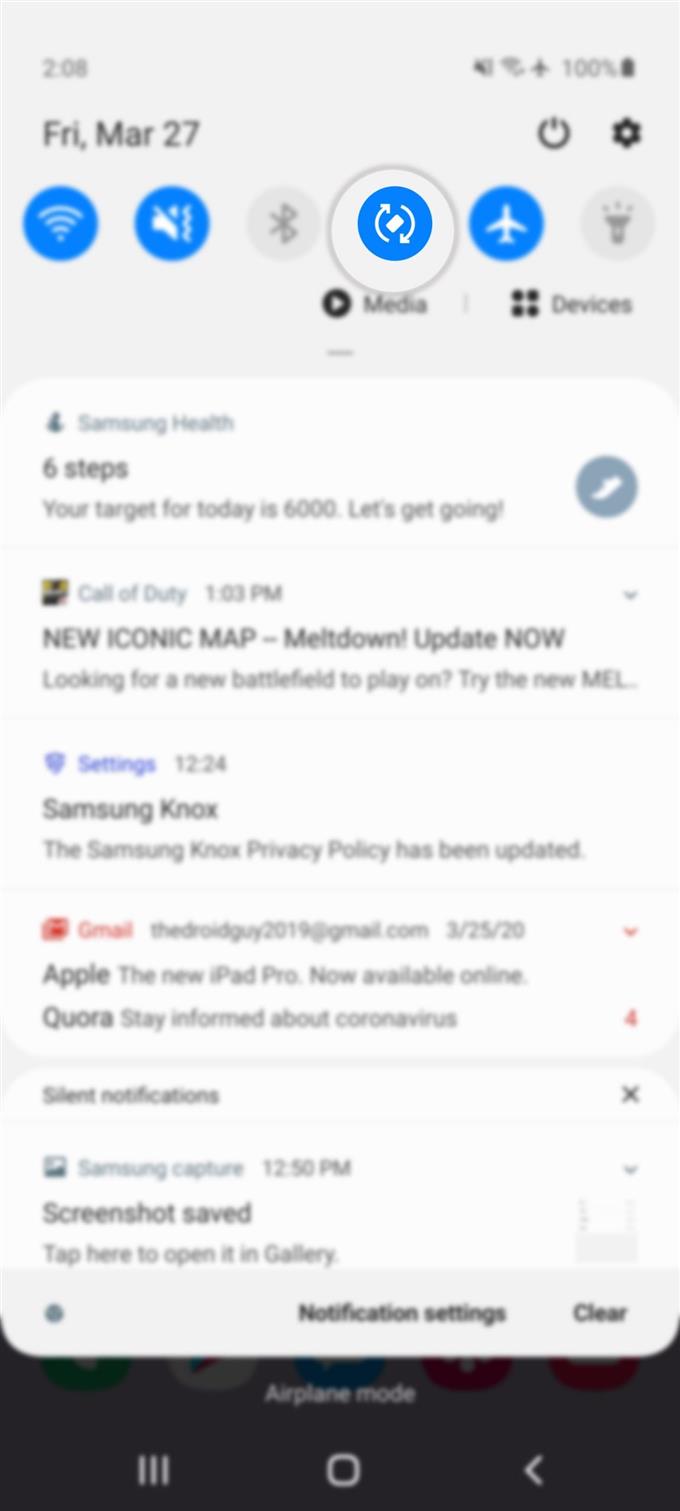Míg egyeseknek nem tetszik, hogy telefonjaik automatikusan forognak, ha különböző pozícióban tartják őket, mások ellenkezőleg érzik magukat. Ezért továbbra is problémát jelent az a telefon, amely nem vált át az álló és a fekvő mód között. Ha úgy gondolja, hogy a Galaxy S20 automatikus elforgatása nem működik a kívánt módon, felvázoltam néhány lehetséges javítást, amelyeket kipróbálhat. Olvassa el a részletesebb utasításokat.
A telefon kijelzője automatikusan elfordul annak megtartásának függvényében, mivel az automatikus elforgatás vagy az automatikus elforgatás funkció engedélyezve van. Vannak azonban olyan alkalmazások is, amelyek nem alkalmaznak automatikus elforgatást, mivel úgy vannak programozva, hogy egyetlen képernyő tájolással működjenek, akár álló, akár fekvő módban. Itt van a teendő, ha az automatikus elforgatás nem működik az új Samsung Galaxy S20 készüléken.
Hibaelhárítás Az automatikus forgatás, amely nem működik a Galaxy S20-on
Szükséges idő: 10 perc
Mielőtt elkezdené a hibaelhárítást, próbálja meg megnyitni a különböző alkalmazásokat, és ellenőrizze, hogy az automatikus elforgatás működik-e ezen alkalmazások bármelyikén. Ha a képernyő nem csak bizonyos alkalmazásokkal forog, akkor valószínű, hogy ezek az alkalmazások csak egyetlen képernyő tájolással működnek. Ebben az esetben nem kell hibaelhárítást végeznie, mert nem probléma van a telefonjával. Ha azonban az automatikus elforgatás nem működik minden alkalmazáson, akkor a következő módszereket próbálhatja ki a lehetséges okok kiküszöbölésére.
- Kapcsolja ki és be az automatikus forgást.
Ahhoz, hogy a telefon képernyője automatikusan elforduljon, engedélyeznie kell az automatikus elforgatás funkciót. Ennek ellenére ellenőrizze és ellenőrizze, hogy be van-e kapcsolva. Sokan elhanyagolják ezt, és így időt és energiát pazaroltak a szükségtelen hibaelhárítási eljárások végrehajtására.
Az automatikus elforgatás ellenőrzéséhez húzza lefelé a Kezdőképernyő felső részét az értesítési panel megnyitásához. Ezen a panelen parancsikonok és kezelőszervek láthatók. Keresse meg az automatikus elforgatás ikont és ellenőrizze, hogy engedélyezve van-e. Ha nem, akkor csak érintse meg az ikont a szolgáltatás engedélyezéséhez. Ha az automatikus elforgatás már engedélyezve van, koppintson az ikonra a szolgáltatás néhány másodpercre történő kikapcsolásához, majd érintse meg, hogy ismét engedélyezze.
A csípés végrehajtása frissíti a telefon automatikus forgásirányító rendszerét, és ugyanúgy törli a véletlenszerű hibákat is.
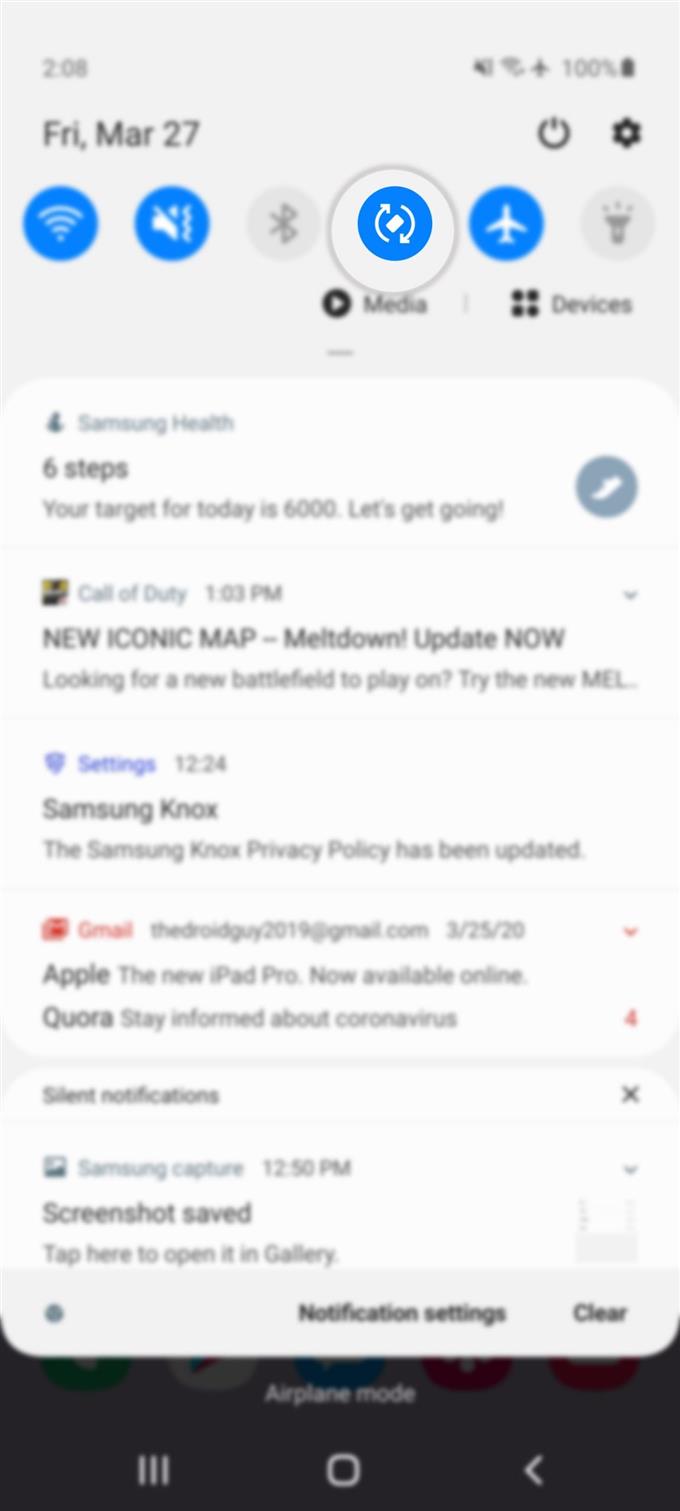
- Kényszerítse újraindítását.
Az is lehetséges, hogy a telefon elakadt álló vagy fekvő módban, ezért nem forog, függetlenül attól, hogy miként tartja. Az elakadt képernyő problémáinak kezelése érdekében erőszakos újraindítást javasolunk.
Ahogy a neve is sugallja, az erőszakos újraindítás erőszakkal véglegesíti az elakadt alkalmazásokat és rendszerszolgáltatásokat, amelyek miatt az eszköz nem működik. Ebben az esetben az erőszakos újraindítás lehet az egyetlen, amelyre szükség van a telefon automatikus forgásirányító rendszerének kijavításához, amely már nem működik.
A Galaxy S20 újraindításának kényszerítéséhez tartsa lenyomva a gombot Bixby / Power gomb és Hangerő csökkentő gomb egyszerre kb. 45 másodpercig. Ezután engedje el mindkét gombot, amikor megjelenik a Samsung logó.
Amikor a telefon készen áll a indításra, nyissa meg a különböző alkalmazásokat, hogy megtudja, az automatikus elforgatás már megfelelően működik-e.

- Frissítse a telefon szoftverét.
A telefonra rendelkezésre álló legfrissebb szoftverfrissítés telepítését is a lehetséges megoldások közé sorolják, ha a problémát valamilyen rendszerhiba okozza.
Az új szolgáltatások biztosítása mellett a szoftverfrissítések javító javításokat is tartalmaznak, amelyeket úgy programoztak, hogy kiküszöböljék azokat a makacs rendszerhibákat, amelyek bizonyos funkciók hibáját okozta.
Ha a telefon elegendő akkumulátor-élettartamú és csatlakozik a Wi-Fi internethez, akkor próbálja meg ellenőrizni az OTA frissítéseket.
Ehhez keresse meg a Beállítások-> Szoftverfrissítés menübe, majd koppintson a elemre letöltés és telepítés.
Ha elérhető frissítés, hagyja, hogy a telefon befejezze a frissítési fájl letöltését és telepítését.
A frissítés befejezése után indítsa újra a telefont az operációs rendszer frissítéséhez és a legutóbbi rendszermódosítások alkalmazásához.
- Kalibrálja a telefon gyorsulásmérőjét.
Mint korábban említettük, a sérült vagy diszfunkcionális gyorsulásmérő lehet annak egyik oka, hogy miért nem forog a telefon automatikusan. A Galaxy S20 gyorsulásmérőjének tesztelése szintén ajánlott.
Ehhez nyissa meg a Telefon alkalmazást, majd tárcsázza * # 0 * # a virtuális billentyűzeten. Koppintson a Érzékelő az adott lehetőségek közül, majd mozgassa a telefonját.
A gyorsulásmérő érzékelőjén lévő részleteknek igazodniuk kell a mozgás irányához. Ha nem látszik változást a telefon mozgatásakor, akkor nagyobb a esélye, hogy a belső gyorsulásmérő megsérült vagy nem működik. Ebben az esetben a Samsung által felhatalmazott szervizközpontba kell utazni.

Eszközök
- Android 10, egy felhasználói felület 2.0 és újabb
anyagok
- Galaxy S20, Galaxy S20 Plus, Galaxy S20 Ultra
Kérjen további segítséget
Ha ezek egyike sem működik, akkor a következő dolog, amit eszközölnie kell egy hivatalos szakembernek, ellenőriznie kell az eszközt, vagy további ajánlásokért lépjen kapcsolatba a Samsung ügyfélszolgálatával..
Előfordulhat, hogy a kijelző néhány alkatrésze, például a belső gyorsulásmérő megsérült, ezért javításra szorul. A belső gyorsulásmérő feladata annak meghatározása, hogy a telefon miként tartja, és arra kéri a készüléket, hogy automatikusan forogjon, amikor az álló és fekvő mód között mozgatja..
Remélem ez segít!
És ez magában foglalja a hibaelhárítási útmutató összes részét. Kérjük, kérjük, olvassa el az átfogóbb hibaelhárítási útmutatásokat és útmutatásokat, amelyek segítenek a lehető legtöbbet kiaknázni az új Samsung Galaxy S20 kínálatában..
Ön is megnézheti a YouTube-csatorna további okostelefon-oktatóvideók és hibaelhárítási útmutatók megtekintéséhez.
OLVASSA FEL: A Galaxy S20 túlmelegedési problémájának kijavítása